User Guide
0 mins to read
Soluzione integrata Geotab per veicoli Ford
User Guide
0 mins to read
Scopri come utilizzare la soluzione integrata Geotab per veicoli Ford disponibile in MyGeotab, come attivare questa soluzione, come accedere alla soluzione in MyGeotab e quali reti cellulari sono disponibili per questa soluzione.
Soluzione integrata Geotab per veicoli Ford
Nota: Per consultare la versione più aggiornata del presente documento, visitare: gtb.page.link/Rj5K
Sommario
Introduzione
Questo documento contiene le risposte alle FAQ riguardanti la soluzione integrata Geotab per veicoli Ford disponibile in MyGeotab. La nostra intenzione è supportare il Business Partner fornendo tutte le informazioni essenziali relative a questa soluzione.
Quali sono i veicoli che possono beneficiare della soluzione?
- Solo i veicoli Ford degli Stati Uniti, del Canada e dell'UE sono idonei a questa soluzione.
- Una volta convalidati da Ford, ne possono beneficiare la maggior parte dei modelli Q4 2019 e più recenti.
Come ordino la soluzione?
Prerequisito - Convalidare la lista VIN
Per USA/Canada
Inviare le verifiche dei VIN per tutti i veicoli Ford (2019 o successivi) tramite il modulo di richiesta di verifica dei VIN per un numero di VIN inferiore o uguale a 1.500 VIN. Se il cliente dispone di più di 1.500 VIN, inviare un foglio di calcolo dell'elenco VIN del veicolo del cliente tramite e-mail a OEMLD@geotab.com.
Per Europa
Per convalidare i veicoli tramite la pagina Ricerca veicolo/VIN di MyAdmin:
1 | Selezionare Supporto > Ricerca VIN > Ricerca veicolo/VIN dal menu principale. |
2 | Selezionare la regione all'interno della quale operano i veicoli dall'elenco a discesa Regione. |
3 | Aggiungere uno o più VIN dei veicoli. |
4 | Fare clic su Ricercare. |
Se l'OEM fornisce un'API per la verifica dell'idoneità dei propri veicoli, il risultato viene visualizzato immediatamente.
Se uno o più VIN richiedono una verifica manuale, compare un popup che richiede di avviare il processo facendo clic su Richiedere verifica idoneità OEM. Viene inviata automaticamente un'e-mail di conferma e, una volta ricevuti i risultati dall'OEM, vengono condivisi tramite e-mail. Per facilitare la consultazione, è possibile scaricare un file con i risultati di idoneità del VIN.
Dopo aver confermato quali veicoli sono supportati, seguire i tre passaggi seguenti per attivare la soluzione.

Fase 1: attivazione del modem Ford Telematics
Prima di utilizzare questa soluzione, il modem Ford Telematics deve essere attivato sul/i veicolo/i. Il Cliente deve attenersi alle fasi indicate nel documento Attivazione del modem Ford Telematics. Al termine della procedura, inviare la conferma via e-mail all’Account Manager di Geotab. Dopo aver ricevuto il documento dal cliente sulle targhe dei veicoli registrate, è possibile procedere alla fase 2 per ordinare la soluzione tramite l’account MyAdmin personale.
Fase 2: registrazione dei dispositivi di terzi su MyAdmin
Per utilizzare dispositivi di terzi tramite la soluzione MyGeotab è necessario disporre dei numeri di serie di tali dispositivi. È possibile richiedere i numeri di serie di terze parti tramite l’account MyAdmin personale attenendosi alla seguente procedura:
1 | Accedere a MyAdmin. |
2 | Dal menu principale, selezionare Dispositivi > Amministrazione dispositivi |
3 | Fare clic su Registrare dispositivi di terze parti. |
4 | Immettere l’Account e il Number of devices (Numero di dispositivi) (ovvero il numero di veicoli che si desidera registrare). |
5 | Per la regione degli USA: Clienti della pubblica amministrazione - immettere il codice prodotto 10136. Tutti gli altri clienti - immettere il codice prodotto 10066. Per la regione del Canada: Inserire il codice prodotto come 10080. Per la regione dell'UE: Inserire il codice prodotto come 10074. |
6 | Dal menu a discesa Subscription Plan (Piano di abbonamento), selezionare Ford Premium, Ford Basic o Ford Premium5. Per ulteriori informazioni sui piani di abbonamento, consultare i documenti relativi alle Caratteristiche del piano tariffario (in inglese) e al Data set. |
7 | Fare clic su Submit (Invia) per scaricare un file CSV con i numeri di serie assegnati. |
8 | La procedura di ordinazione MyAdmin risulta completata. Dopo aver ricevuto i numeri di serie di terzi, completare le fasi aggiuntive in MyGeotab per iniziare a utilizzare la soluzione. |
Processo Ford US MyAdmin: 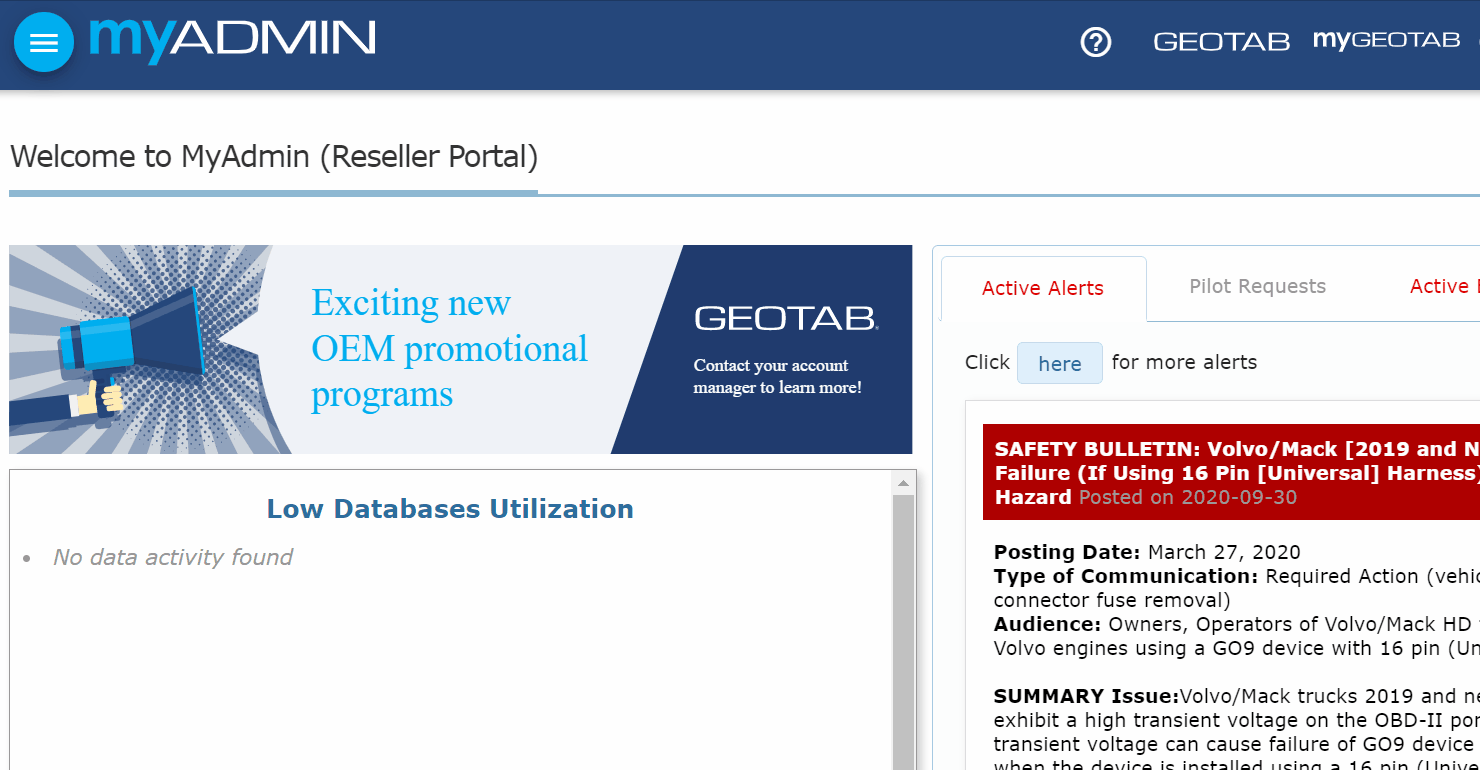 Processo Ford CA MyAdmin: 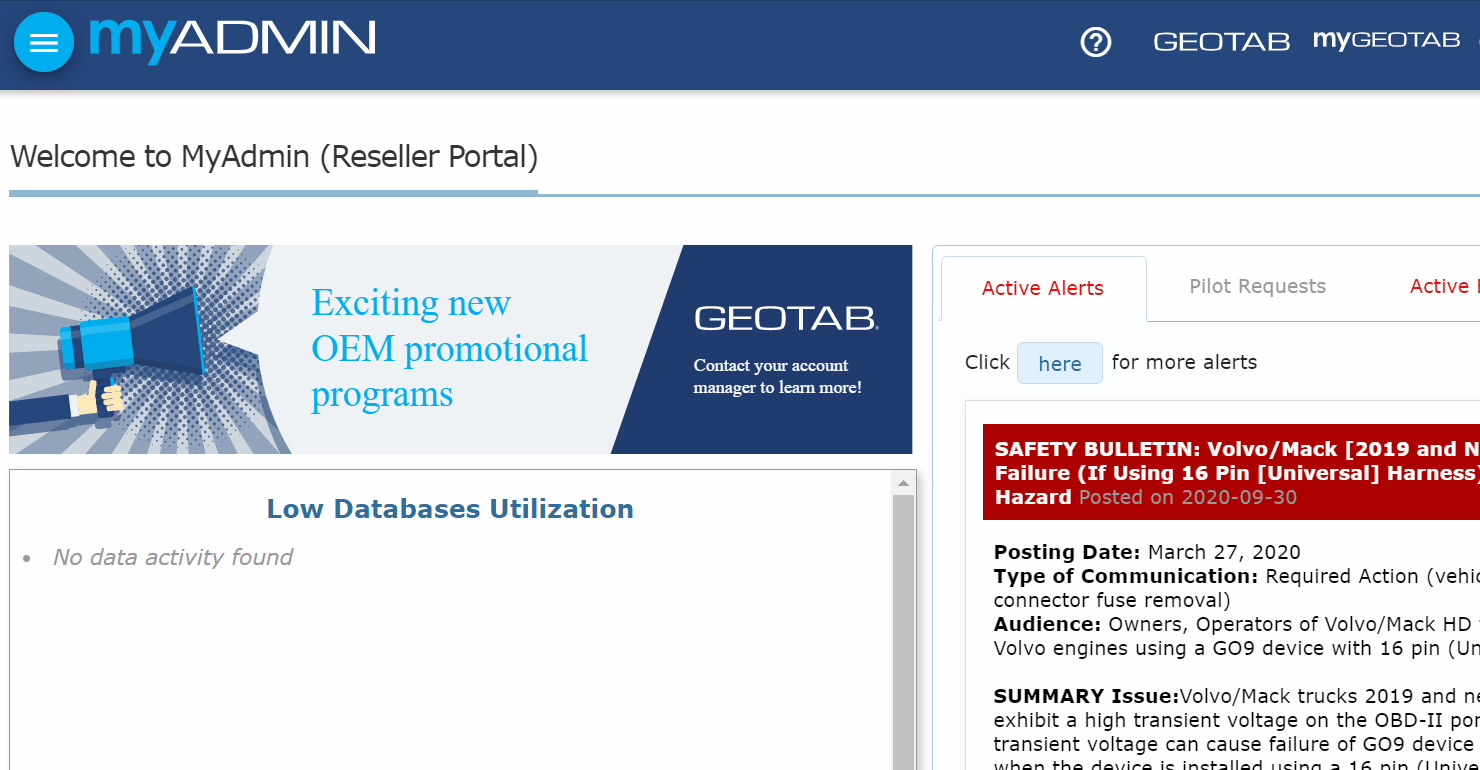 Processo Ford UE MyAdmin: 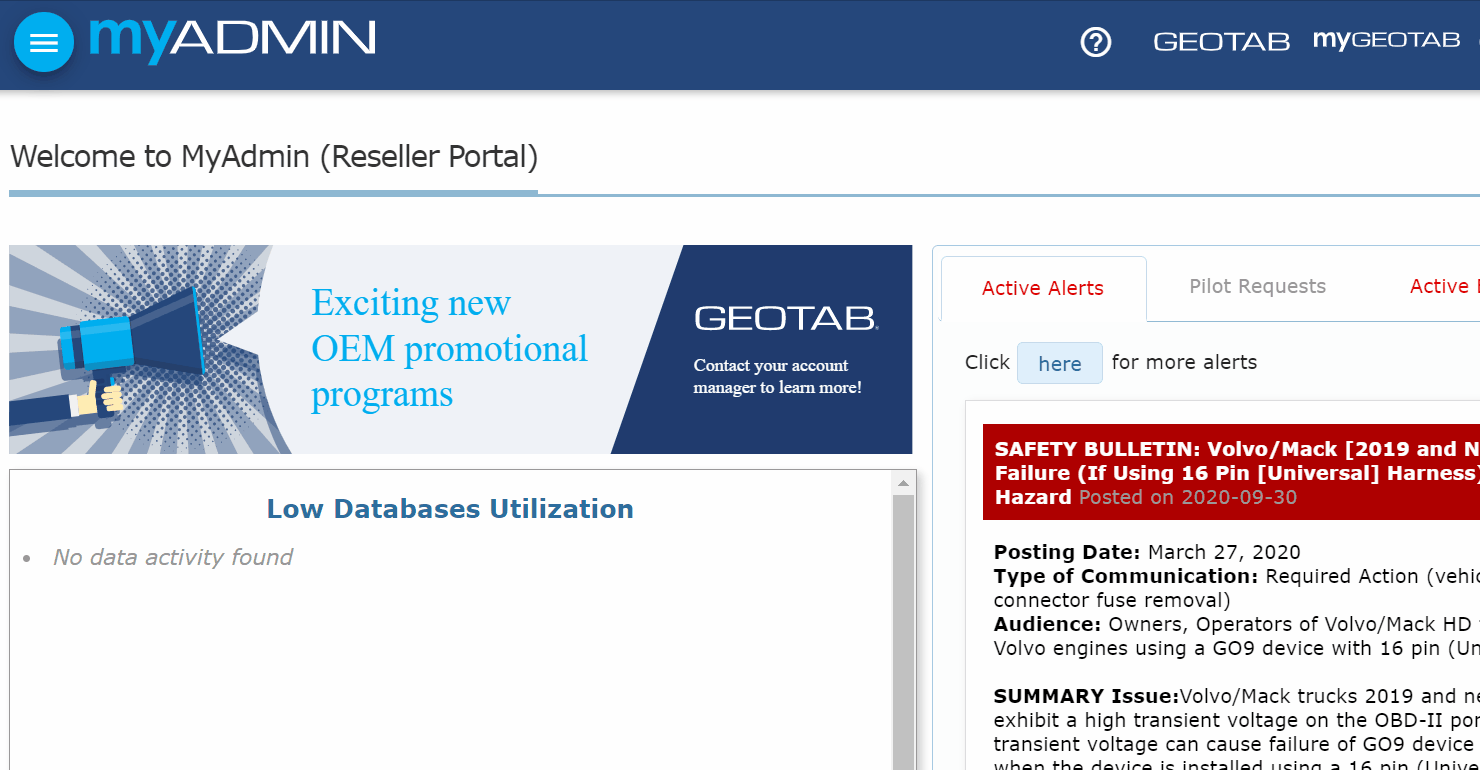 |
Fase 3: aggiunta dei dispositivi in MyGeotab (num. serie e targhe dei veicoli)
! IMPORTANTE: Assicurarsi di fornire il VIN quando si aggiunge il dispositivo a MyGeotab
Aggiunta di un solo dispositivo
Per aggiungere un dispositivo al database MyGeotab, procedi come segue:
1 | Accedere al portale MyGeotab. |
2 | Dal menu principale, selezionare Veicoli e asset. |
3 | Nella pagina Veicoli, fare clic su Aggiungere > Aggiungere asset. 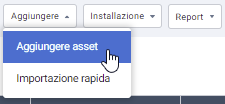 |
4 | Nella pagina Aggiungere asset, inserire il numero di serie ricevuto da MyAdmin nel campo Numero di serie, quindi digitare un nome per il dispositivo (ad esempio [Marca][Modello][Anno] o il nome del conducente) nel campo Descrizione. 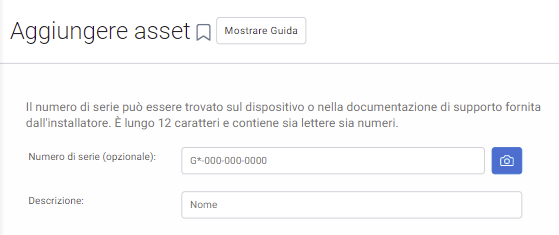 |
5 | Fare clic sul pulsante OK. |
Seguire i passaggi nella sezione Aggiungere VIN riportata di seguito per associare un VIN al numero di serie del dispositivo.
Aggiungere VIN
Per utilizzare la soluzione integrata di Geotab per Ford, è necessario un numero di identificazione del veicolo (VIN). Accertati che il VIN sia associato al numero di serie del dispositivo telematico corrispondente. Per aggiungere un VIN, attenersi alla seguente procedura:
1 | Dal menu principale, selezionare Veicoli e asset. |
2 | Nella pagina Veicoli e asset, selezionare il veicolo desiderato. |
3 | Nella pagina Modifica asset, inserire il VIN nel campo Numero ID del veicolo. |
 | |
4 | Fare clic sul pulsante Salvare. Ripetere i passaggi da 1 a 4 per ciascun dispositivo aggiuntivo. |
Aggiunta di più dispositivi
Per aggiungere più dispositivi al database MyGeotab, attenersi alla seguente procedura:
1 | Accedere al portale MyGeotab. |
2 | Dal menu principale, selezionare Veicoli e asset. |
3 | Nella pagina Veicoli e asset, selezionare Aggiungere > Importazione rapida. |
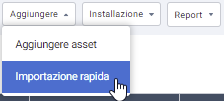 | |
4 | Nella finestra popup Importazione rapida, inserire ✱ NOTA: per aggiungere dispositivi Ford Telematics in MyGeotab è necessario fornire la targa del veicolo. |
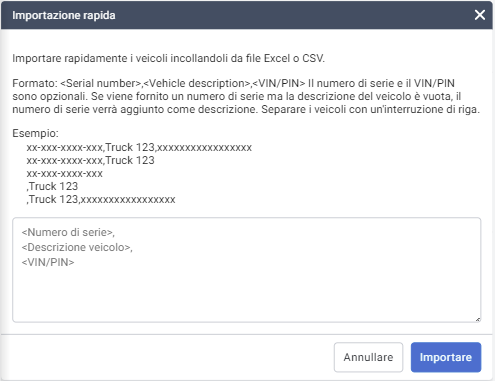 | |
5 | Fare clic sul pulsante Importare. |
! IMPORTANTE: accertarsi di aggiungere il dispositivo a un (1) solo database e di fornire solo le targhe dei veicoli che si è autorizzati a visualizzare.
✱ NOTA: possono trascorrere fino a 24 ore prima che i dati del veicolo siano disponibili in MyGeotab dopo che i dispositivi sono stati aggiunti al database.
Utilizzo della soluzione
L'applicazione MyGeotab fornisce una suite di strumenti affidabile per la gestione e l'analisi dei dati inviati dai dispositivi telematici, tra cui cronologia dei viaggi, gestione degli asset, attività dei veicoli e dei conducenti, configurazioni delle regole, gestione degli utenti, ecc. Per ulteriori informazioni sull'applicazione MyGeotab e istruzioni dettagliate per l'uso, consultare la Guida al prodotto.
Esempio - Cronologia dei viaggi
Uno degli strumenti dell'applicazione MyGeotab è Cronologia dei viaggi. Cronologia dei viaggi consente agli utenti di visualizzare in tempo reale l'ubicazione dei veicoli e una cronologia completa della posizione di ciascun asset. Per visualizzare la Cronologia dei viaggi, attenersi alla seguente procedura:
1 | Dal menu principale, selezionare Mappa. |
2 | Nella pagina Mappa, fare clic sul pulsante Cronologia dei viaggi. La tabella nella pagina Cronologia dei viaggi mostra, in righe separate, il tempo di guida e quello in sosta per ogni viaggio. |
3 | Nella pagina Cronologia dei viaggi, selezionare il veicolo desiderato dall'elenco. Il viaggio viene visualizzato sulla mappa, disponibile a destra della pagina. Per informazioni dettagliate sulla funzionalità di Cronologia dei viaggi, consultare la Guida al prodotto di MyGeotab. 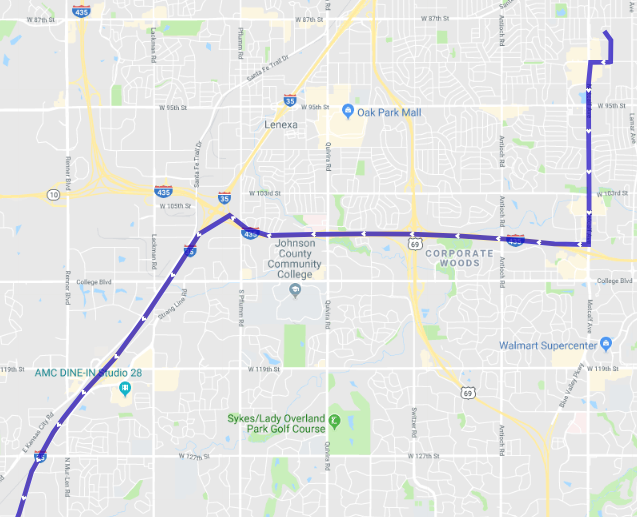 |
4 | Per visualizzare i dati telematici e le eccezioni, è possibile visualizzare i report incorporati, le regole e le eccezioni da MyGeotab. Per ulteriori dettagli, consultare la Guida al prodotto di MyGeotab. |
5 | Per ulteriori informazioni sui piani di abbonamento, consultare i documenti relativi alle Caratteristiche del piano tariffario (in inglese) e al Data set. |
6 | Ai fini dell'ELD, utilizzare l'app Drive. 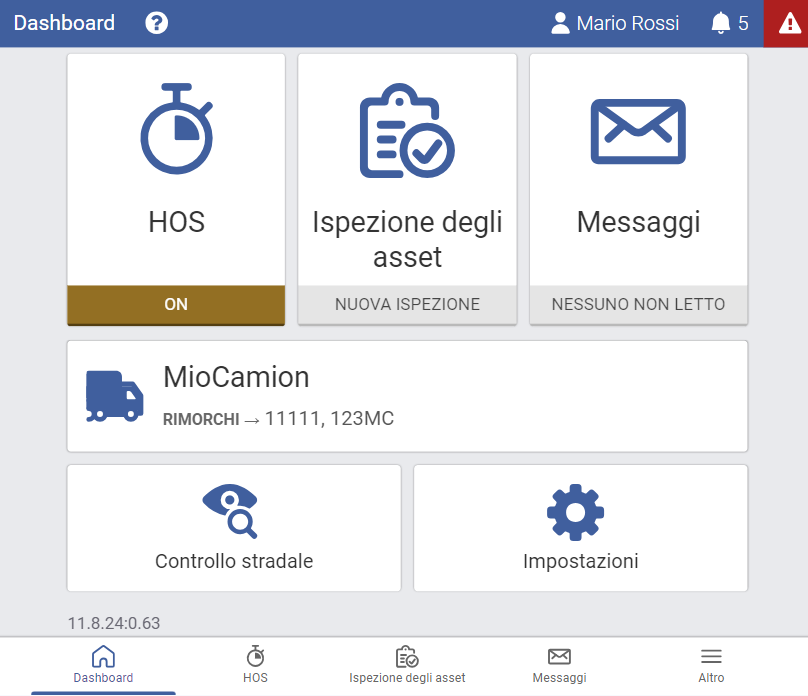 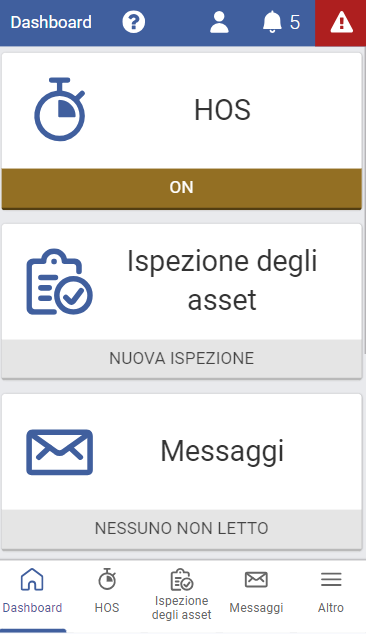
Per ulteriori dettagli sull'utilizzo di Geotab Drive, consultare i seguenti documenti: Guida all'applicazione Drive (in inglese) Guida al controllo stradale (in inglese) . |
✱ NOTA: La funzione ELD sarà disponibile sui piani Ford Premium e Ford Premium5 solo per la regione degli Stati Uniti.
Fatturazione
La fattura sarà emessa da Geotab o Ford?
Sebbene la soluzione utilizzi il dispositivo telematico integrato di Ford, la fatturazione è gestita da Geotab.
Come scelgo un piano tariffario per il dispositivo?
MyAdmin fornisce le opzioni del piano di abbonamento in un menu a discesa durante la procedura di ordinazione. Per ulteriori informazioni sui piani di abbonamento, consultare i documenti relativi alle Caratteristiche del piano tariffario (in inglese) e al Data set. I prezzi sono disponibili in MyAdmin alla voce Fatturazione > Piani tariffari.
Quando inizia la fatturazione?
La fatturazione inizia nel momento in cui il dispositivo viene aggiunto a MyGeotab e inizia a ricevere dati da Ford. La soluzione sarà fatturata proporzionalmente alla fine di ogni mese.
Gestione dei dispositivi Ford
Come posso identificare i dispositivi Ford in MyAdmin?
È possibile visualizzare i dispositivi Ford in uso in MyAdmin selezionando Dispositivi > Amministrazione dispositivi > Cerca dispositivi.
Tutti i numeri di serie dei dispositivi Ford US iniziano con “DW”.
Tutti i numeri di serie dei dispositivi Ford CA iniziano con “EB”.
Tutti i numeri di serie dei dispositivi Ford UE iniziano con “E5”.
Posso usare la funzione "Sostituire con un nuovo dispositivo" in MyGeotab?
I dispositivi GO possono essere sostituiti da dispositivi OEM utilizzando l'opzione Sostituire con un nuovo dispositivo in MyGeotab. L'opzione Sostituire con un nuovo dispositivo può essere utilizzata solo quando si passa da un dispositivo GO a un dispositivo OEM; non è utilizzabile per sostituire un dispositivo OEM o di terze parti con un nuovo dispositivo OEM.
! IMPORTANTE: per aggiornare un numero di serie OEM o di terzi parti, il dispositivo meno recente deve essere eliminato da MyAdmin e scollegato su MyGeotab utilizzando l'opzione Scollegare dispositivo > Mantenere attivo. Una volta scollegato, il nuovo numero di serie OEM può essere aggiunto alla pagina degli asset utilizzando l'opzione Aggiungere dispositivo > Salvare nuovo asset.
Per sostituire un dispositivo GO con un dispositivo OEM, attenersi alla seguente procedura:
1 | Accedere al portale MyGeotab. |
2 | Dal menu principale, selezionare Veicoli e asset. |
3 | Nella pagina Veicoli e asset, cercare il veicolo in base al nome, al VIN o al numero di serie. |
4 | Selezionare il veicolo e l'asset desiderati dalla tabella. |
5 | Nella pagina Modifica asset, selezionare Altri dettagli. |
6 | Fare clic su Sostituire con un nuovo dispositivo. |
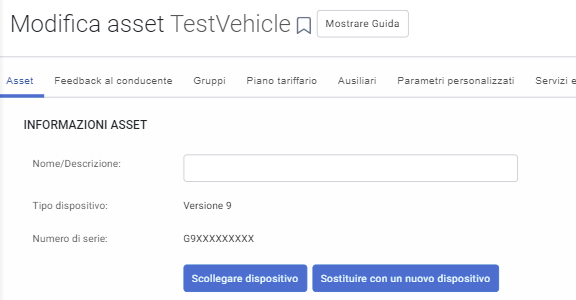 | |
7 | Nella pagina Aggiungere asset, inserire un nuovo numero di serie e fai clic su OK. 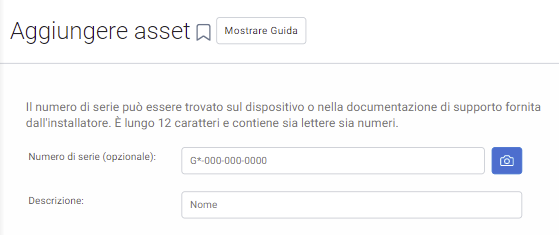 |
✱ NOTA: potrebbero essere necessari fino a 7 giorni lavorativi dopo l'aggiunta del nuovo numero di serie del dispositivo affinché i dati del veicolo diventino disponibili nel database MyGeotab.
Come posso eliminare un dispositivo Ford?
I dispositivi Ford possono essere eliminati attenendosi alla normale procedura di eliminazione dei dispositivi su MyAdmin. La dismissione dei dispositivi ne comporta la disattivazione, impedisce la registrazione dei dati e interrompe la fatturazione.
! IMPORTANTE: i dispositivi telematici disattivati associati ai numeri di serie OEM non possono essere riattivati. Per riattivare i dispositivi, seguire la procedura descritta al passaggio 2 e 3 nella sezione Come ordino la soluzione? riportata sopra.
Per disattivare i dispositivi, attenersi alla seguente procedura:
1 | Accedere a MyAdmin. |
2 | Dal menu principale, selezionare Dispositivi > Amministrazione dispositivi. |
3 | Nella pagina Amministrazione dispositivi, utilizzare le opzioni di filtro per restringere la selezione dei dispositivi, quindi fare clic sul pulsante Cercare dispositivi. |
 | |
4 | Selezionare i dispositivi desiderati dalla tabella. |
5 | Fare clic sul pulsante Modificare piano. |
6 | Dal menu a discesa Piano dispositivo, selezionare Modalità di terminazione per disattivare il dispositivo. |
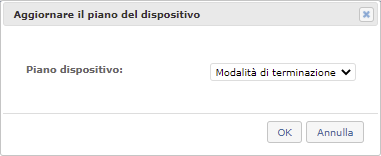 | |
7 | Fare clic sul pulsante OK. |
Al termine, seguire i passaggi riportati di seguito per rimuovere i dispositivi dal database MyGeotab:
1 | Accedere al portale MyGeotab. |
2 | Dal menu principale, selezionare Veicoli e asset. |
3 | Nella pagina Veicoli e asset, selezionare il veicolo desiderato. |
4 | Nella pagina Modifica asset, fare clic sul pulsante Rimuovere. |
5 | Nella finestra popup, fare clic sul pulsante Rimuovere. |
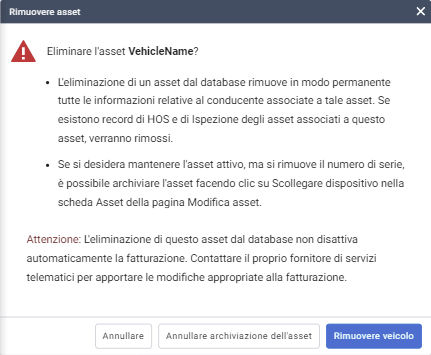 |
✱ NOTA: la rimozione dei dispositivi disattivati dal database MyGeotab non è un'operazione necessaria del processo di disattivazione, ma garantisce la completa disattivazione del dispositivo.
Cosa succede se elimino un dispositivo Ford in MyAdmin?
Non appena un dispositivo viene eliminato si interrompe la fatturazione. Per assicurarsi che l'eliminazione vada a buon fine, rimuovere il dispositivo dal database MyGeotab o archiviarlo.
Posso riattivare dispositivi eliminati?
I numeri di serie OEM eliminati non possono essere riutilizzati. Se si desidera riattivare un veicolo, ripetere la fase 2 e la fase 3 per registrare e aggiungere un nuovo dispositivo.
Posso cambiare il piano di un dispositivo dopo che è stato registrato?
Sì. Il piano può essere modificato attenendosi alla normale procedura di modifica su MyAdmin. Identificare i dispositivi in Dispositivi > Amministrazione dispositivi > Cerca dispositivi. Selezionare i dispositivi che si desidera modificare e fare clic sul pulsante Cambia piano per selezionare il nuovo piano.
! IMPORTANTE: La modifica del piano dispositivo comporta l'interruzione del servizio dati in quanto il piano precedente viene concluso e un nuovo piano viene attivato dall'OEM.
Posso modificare il VIN dopo che è stato assegnato alla fase 3?
No. Il VIN associato a un numero di serie OEM non può essere modificato. Se si desidera apportare tali modifiche, eliminare il dispositivo precedente e ripetere la fase 2 e la fase 3 per registrare e aggiungere un nuovo dispositivo.
La garanzia Geotab standard o la politica RMA si applica ai dispositivi Ford?
La garanzia Geotab e la politica RMA non si applicano ai dispositivi Ford. Poiché l’hardware appartiene a Ford, verranno applicate le condizioni di garanzia Ford per le riparazioni dell’hardware.
Copertura di rete
Nord America
Quali reti cellulari sono disponibili per la soluzione in Nord America?
Ford rende disponibile la soluzione sulla rete AT&T negli Stati Uniti e sulla rete Rogers in Canada.
La soluzione funziona durante il roaming in Nord America al di fuori della regione di base? Ci sono delle restrizioni?
Canada/USA
La connessione cellulare per il modem Ford può passare dalla rete AT&T negli Stati Uniti alla rete Rogers in Canada. Tuttavia i veicoli attivati con codice prodotto USA devono essere registrati e domiciliati negli USA e i veicoli attivati con codice prodotto CA devono essere registrati e domiciliati in Canada.
Messico
Attualmente non esiste un accordo di roaming per il Messico e la soluzione non funziona in questa regione.
Portorico
Attualmente non esiste un accordo di roaming con Portorico e la soluzione non funziona in questa regione.
Europa
Dove si può ordinare la soluzione?
Questa soluzione è disponibile per i veicoli Ford con sede in Francia, Germania, Spagna, Regno Unito, Italia, Austria, Belgio, Danimarca, Finlandia, Norvegia, Svezia, Irlanda, Paesi Bassi, Polonia, Portogallo, Lussemburgo, Repubblica Ceca, Grecia, Ungheria, Romania, Svizzera
Quali reti cellulari sono disponibili per la soluzione in Europa?
Ford rende disponibile la soluzione sulla rete Vodafone in Europa.
La soluzione funziona durante il roaming in Europa al di fuori dello stato di registrazione? Ci sono delle restrizioni?
Il roaming è disponibile in tutti i 20 Paesi sopra elencati e negli altri Paesi elencati di seguito:
Lussemburgo, Malta, Croazia, Estonia, Lettonia, Lituania, Slovacchia, Islanda, Cipro, Liechtenstein, San Marino, Monaco, Andorra, Gibilterra, Guernsey, Isola di Man, Jersey, Isole Faroe, Bulgaria, Slovenia
Come ricevere assistenza
Non riesco a visualizzare i dati del dispositivo su MyGeotab. Quali sono i passaggi iniziali per la risoluzione dei problemi che posso compiere?
Di seguito sono riportate alcune procedure preliminari per la risoluzione dei problemi che è possibile eseguire in qualità di rivenditore:
- Controllare il prefisso del numero di serie: è quello previsto (DW, EB o E5)?
- Controllare MyGeotab: il VIN esiste sulla pagina del dispositivo? In caso contrario, aggiungerlo.
- Confermare il piano dispositivo (i viaggi per i dispositivi con "Ford Base" saranno visualizzati come linee tratteggiate in quanto i dati sono disponibili solo all'accensione/allo spegnimento)
- Confermare con il cliente che:
- È stato aggiunto il consenso sul portale Ford (in inglese) con il numero corretto di Ford FIN (Fleet Identification Number)
- Le impostazioni di connettività del cliente (CCS) (in inglese) sono abilitate correttamente sul veicolo
- Il veicolo è in movimento
Chi devo contattare per l’assistenza?
In qualità di Partner Geotab, dopo aver provato a utilizzare tutte le risorse disponibili per la risoluzione dei problemi, è necessario contattare Geotab per supporto. Geotab non è in grado di ottemperare a richieste di ricostruzione degli incidente per i dispositivi OEM.
Come posso contattare l’assistenza?
Se si riscontrano problemi che richiedono assistenza tecnica, contattare l’assistenza Geotab. Assicurarsi di specificare come categoria "Hardware di terze parti" e di fornire numero di serie e VIN per la descrizione del problema. Se l’assistenza Geotab stabilisce che il problema non è legato a un servizio Geotab, si fa riferimento al materiale di assistenza fornito dal partner dell’hardware. Se necessario, assegneremo la massima priorità alla richiesta collaborando con il cliente per trovare una soluzione.
Cosa succede se non è possibile attivare i miei dispositivi?
Una volta eseguite tutte le fasi di attivazione, i dispositivi dovrebbero iniziare a creare report di dati entro 24 ore. Tutti i dispositivi che non possono essere attivati entro sei mesi verranno disattivati. Tali registrazioni devono essere inviate nuovamente.
È stato stabilito che il mio dispositivo non funziona. Cosa faccio?
Il modem Ford di serie è coperto dalla garanzia del veicolo Ford. Se il dispositivo non funziona, si consiglia di recarsi presso un centro di riparazione autorizzato Ford per una opportuna valutazione.
Risorse e dati di contatto
Per ulteriori informazioni, consultare l’opuscolo Geotab-Ford e la Guida all’uso, alle politiche e alle procedure di MyAdmin (in inglese). Per domande, contattare il Partner Account Manager.
